Oplossing: fout met verouderde Minecraft-client
Gemengde Berichten / / August 04, 2021
Advertenties
Afhankelijk van welke versie van Minecraft je speelt, kan er een foutmelding verschijnen tijdens het starten van de game die zegt "Kon verouderde client niet verbinden!". Deze Minecraft-verouderde clientfout verschijnt letterlijk voor veel spelers, wat echt frustrerend is. Ondertussen hebben meerdere spelers dezelfde fout ontvangen tijdens het verbinden met Minecraft Realms. Het is vrij onbekend waarom een dergelijk probleem spelers dwars zit, maar maak je geen zorgen. Als u een slachtoffer bent, kunt u deze gids voor probleemoplossing volgen.
Een van de belangrijkste dingen is natuurlijk om je Minecraft-game up-to-date te houden, ongeacht welke versie je speelt, zoals de Java- of Bedrock-versie. Dit soort fouten kan op verschillende platforms optreden, wat tegenwoordig vrij vaak voorkomt. Als u uw Minecraft-versie echter al heeft bijgewerkt naar de nieuwste patch, zou u een dergelijk probleem niet meer moeten ontvangen. Als u op de een of andere manier nog steeds het foutbericht ontvangt, volgt u de onderstaande stappen.
Pagina-inhoud
-
1 Oplossing: fout met verouderde Minecraft-client
- 1.1 1. PS4 | PS5
- 1.2 2. Nintendo Switch
- 1.3 3. Android | iOS
- 1.4 4. Xbox One | Xbox-serie S en X
- 1.5 5. Ramen 10
- 1.6 6. Minecraft Java-versie
Oplossing: fout met verouderde Minecraft-client
Het is onnodig te zeggen dat het updaten van de Bedrock-versie van Minecraft vrij eenvoudiger is dan de Java-versie van Minecraft, ongeacht welk platform je gebruikt, zoals pc, Xbox-opstelling, Switch, PS4 / PS5 en mobiele bediening systemen. Laten we nu, zonder nog meer tijd te verspillen, erin springen.
1. PS4 | PS5
- Markeer de Minecraft pictogram op uw hoofdmenu.
- Druk nu op de Opties knop> Selecteer "Controleer op updates".
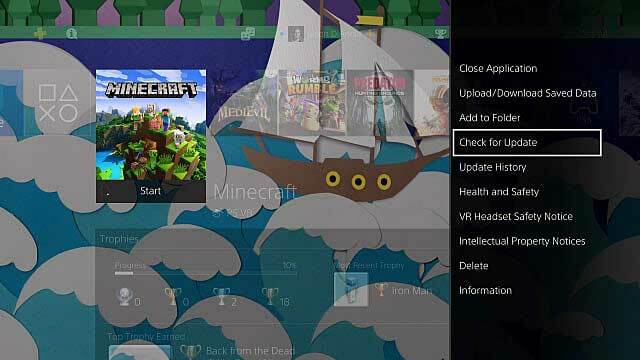
- Als er een update beschikbaar is, moet u deze downloaden en installeren.
2. Nintendo Switch
- Zorg ervoor dat u het + knop om te markeren Minecraft op je Nintendo Switch-systeem.
- Selecteer nu "Software-update" > Kies "Via het internet".
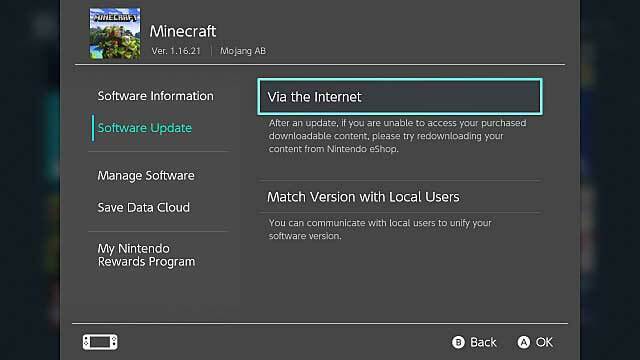
- Als er een update beschikbaar is, wordt deze automatisch gedownload en geïnstalleerd.
- Als u klaar bent, start u uw console opnieuw op om wijzigingen toe te passen.
- Ten slotte kunt u controleren of de Minecraft-verouderde clientfout u nog steeds hindert of niet.
3. Android | iOS
- Open, ongeacht uw mobiele apparaat, de Google Play Store of Apple App Store op uw handset.
- Tik nu op het zoekpictogram of de balk en typ Minecraft > Zoek ernaar.
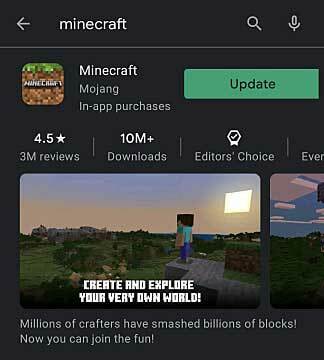
- Als er een update beschikbaar is voor de Minecraft-game, wordt deze weergegeven.
- Download gewoon de update en deze wordt automatisch geïnstalleerd. (Tik op Bijwerken)
4. Xbox One | Xbox-serie S en X
- Markeer allereerst het Minecraft-gamepictogram> druk op de Opties knop.
- Selecteer ‘Game en add-ons beheren’ > Als er een update beschikbaar is, kun je deze zien.
- Zo ja, download en installeer dan de update van Minecraft.
- Nu kunt u controleren of de Minecraft-verouderde clientfout is verholpen of niet.
5. Ramen 10
- Open de Microsoft Store applicatie op uw Windows 10.
- Zoek nu naar Minecraft door in het zoekveld te typen.
- Zodra het zoekresultaat verschijnt, klikt u op Minecraft.
- Als er een update beschikbaar is, klik dan op 'Bijwerken'.
6. Minecraft Java-versie
- Allereerst moet u ervoor zorgen welke versie u op Java speelt en of deze compatibel is met de server of niet.
- Als u echter probeert verbinding te maken met een server die verschilt van de Minecraft-versie die u gebruikt, moet u de game afsluiten. Open de Minecraft launcher > Selecteer ‘Installaties’.
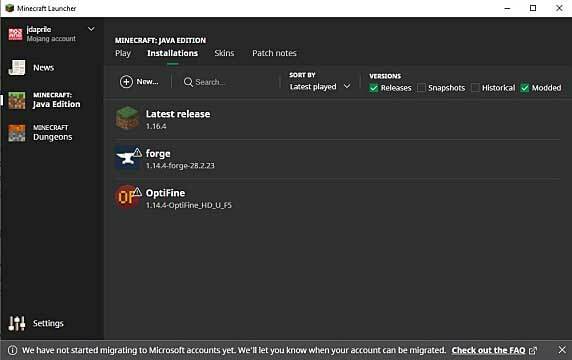
- Klik op de 'Nieuw' knop> Geef een naam aan deze nieuwe installatie> Gebruik de vervolgkeuzelijst om de versie te selecteren die compatibel moet zijn met de serverversie.
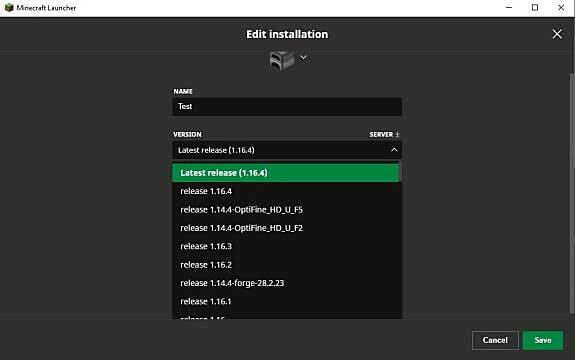
- U kunt ook naar de serverwebsite gaan om het exacte versienummer te controleren.
- Kies als u klaar en geselecteerd bent Sparen.
- Klik op ‘Maken’.
- Selecteer de nieuwe gameversie en maak verbinding met de server om opnieuw te controleren op Minecraft Outdated Client Error.
Dat is het, jongens. We gaan ervan uit dat u deze handleiding nuttig heeft gevonden. Voor aanvullende vragen kunt u hieronder reageren.
Advertenties
Advertenties Epic en Steam zijn twee grote distributieplatforms voor games. Ze zijn waarschijnlijk de enigen in hun soort...
Advertenties Laatst bijgewerkt op 18 april 2020 om 20.28 uur Goed nieuws voor alle Call of Duty:...
Advertenties Vandaag zullen we u begeleiden bij het hard resetten van InnJoo Halo2. Wanneer uw apparaat lijkt te...

![Eenvoudige methode om itel A36 te rooten met Magisk [geen TWRP nodig]](/f/51135ce03408c7e669283cf83edb42df.jpg?width=288&height=384)

